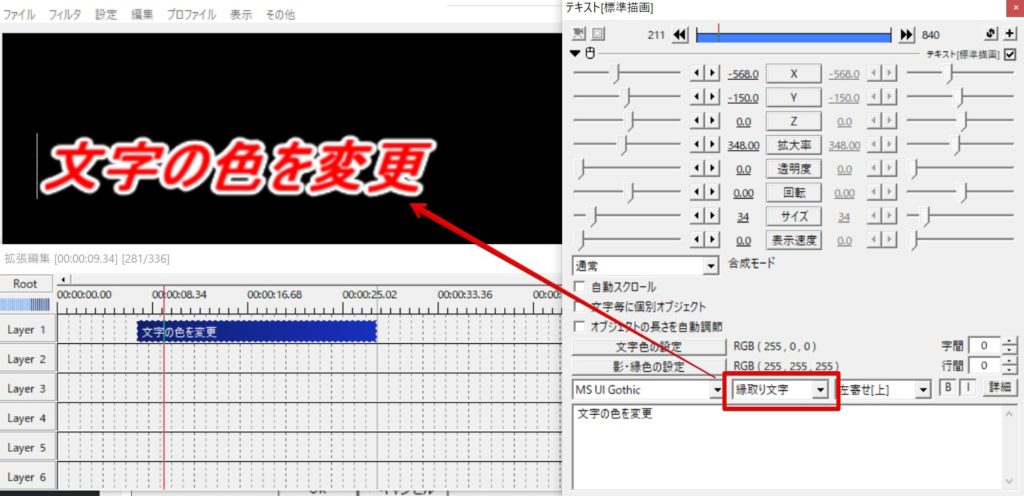AviUtlでは動画に文字テキストを簡単に挿入して表示することが出来ます。自由な位置に自由な個数重ねて表示できるのはとても大きな強みです。AviUtlでは挿入したテキストのカラーや文字の背景に挿入する影や縁の色などもコントロールすることが出来ます。写真や動画の上に字幕を重ねて表示するときには文字をくっきりと見やすくするために色の調整が必要です。このページではAviUtlで挿入した文字の色を変更する方法についてご紹介しています。
動画テンプレートなら編集も簡単
無料でも使えるのに、使わないのはもったいないかも。今すぐダウンロード。
テキストを挿入する
まずはざっくりと文字を挿入しておきましょう。
テキストオブジェクトの追加
「右クリック>メディアオブジェクトの追加>テキスト」を選択すると、タイムライン内に空白のテキストオブジェクトが挿入されます。
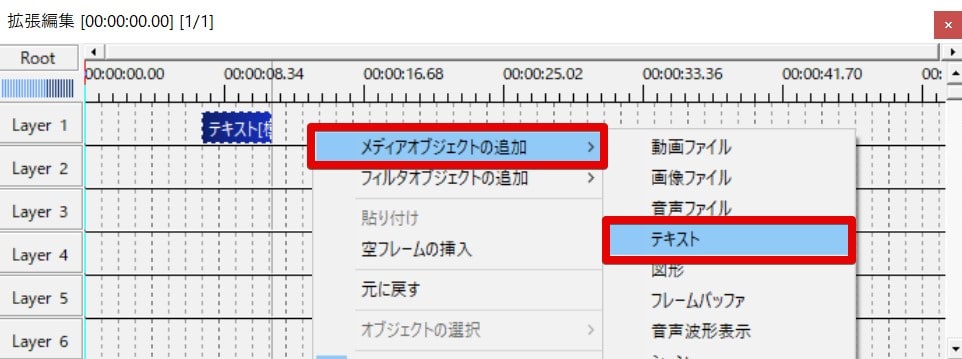
文字の入力
「設定」ダイアログからテキストオブジェクトで表示する文字を入力します。これで画面にテキストを表示することが出来ました。標準では白の色となっています。この文字色を変更していきましょう。
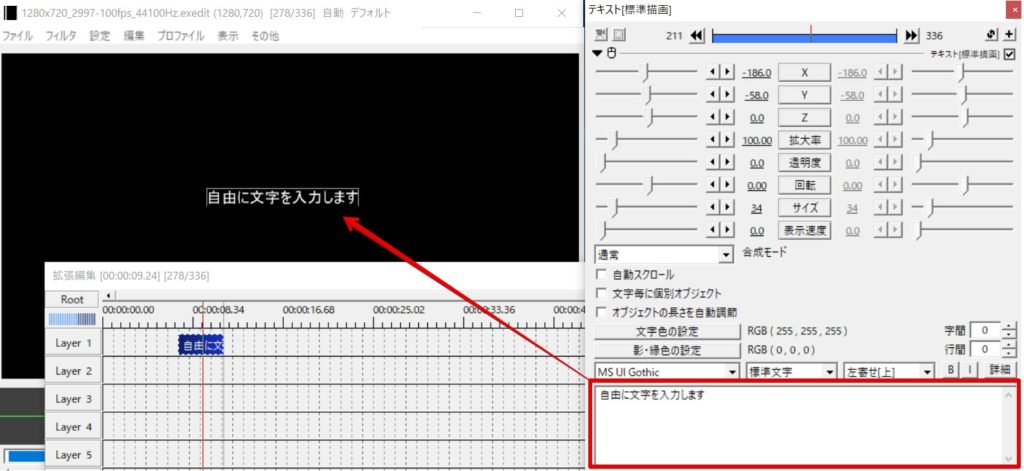
テキストの色を変更する
設定ダイアログからテキストの色も調整が出来ます。
文字色の設定メニュー
「文字色の設定」からは文字の色を変更することが出来ます。
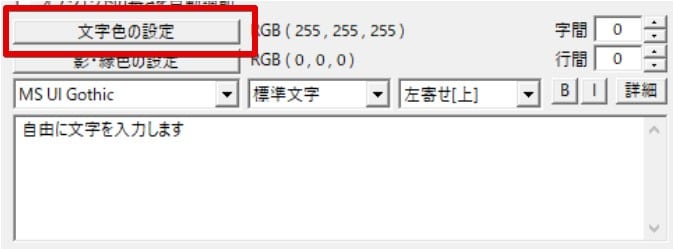
カラーピッカーから色を選択
クリックすると表示されるカラーピッカーを利用してお好みのカラーに変更を行います。
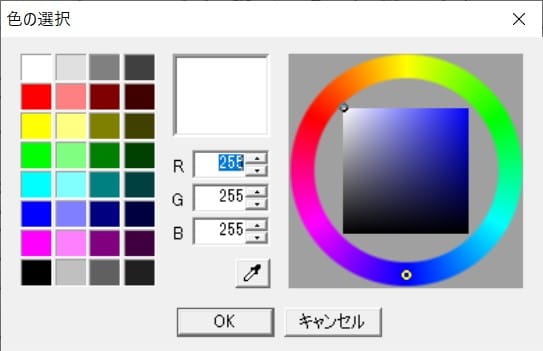
文字色変更後
文字の色が変更されました。
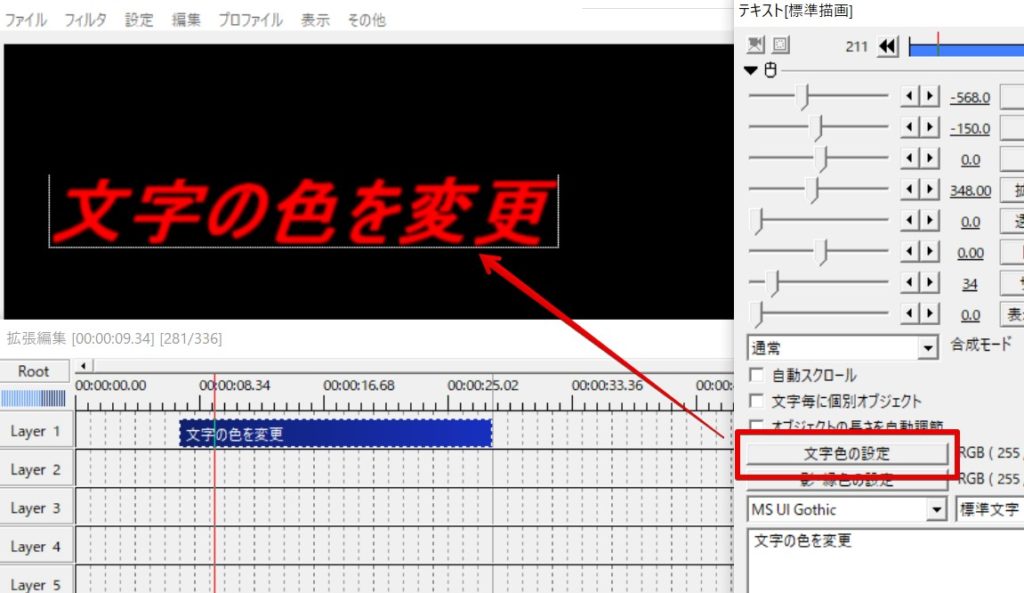
影・縁色の設定
「影・縁色の設定」メニューは文字の影や縁に用いる色を設定出来る項目です。ここから文字の影や縁の色を指定できます。
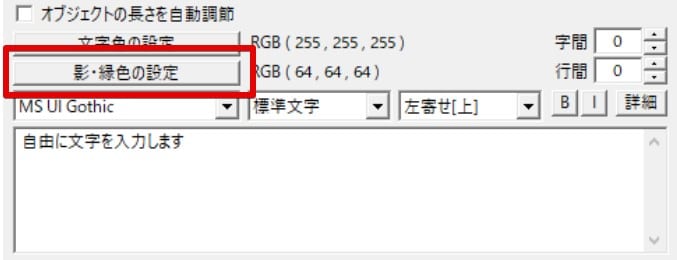
カラーピッカーから色を選択
手順は同じです。お好みの色の部分をクリックして色を指定しましょう。
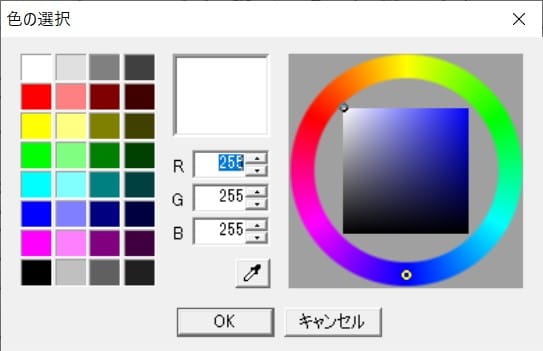
影もしくは縁の有無を選択する
影や縁の色を指定しただけでは画面上のテキストに縁や影は挿入されません。設定ダイアログから影や縁の有無を選択して初めて、影や縁が挿入されます。